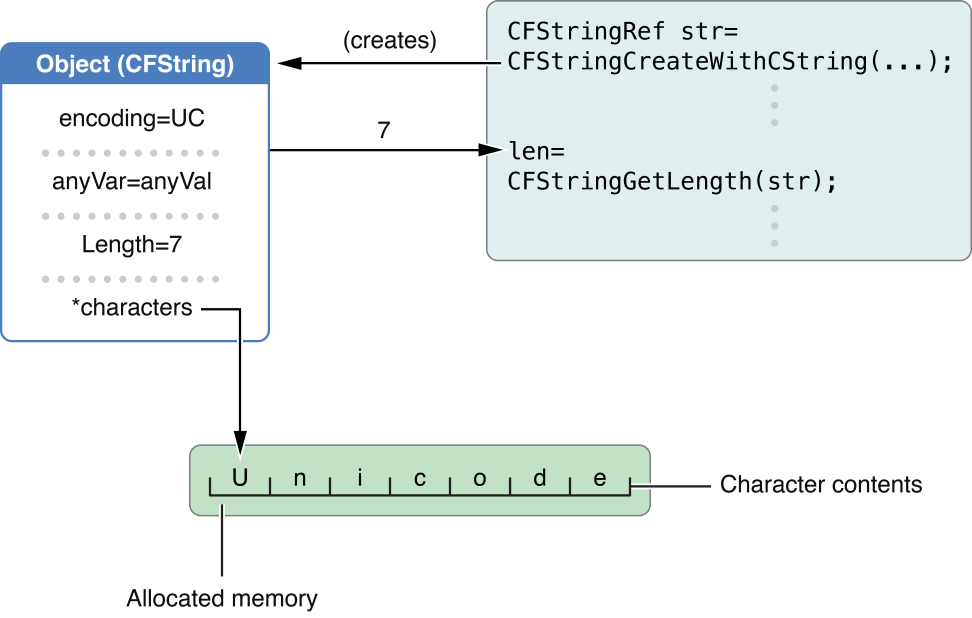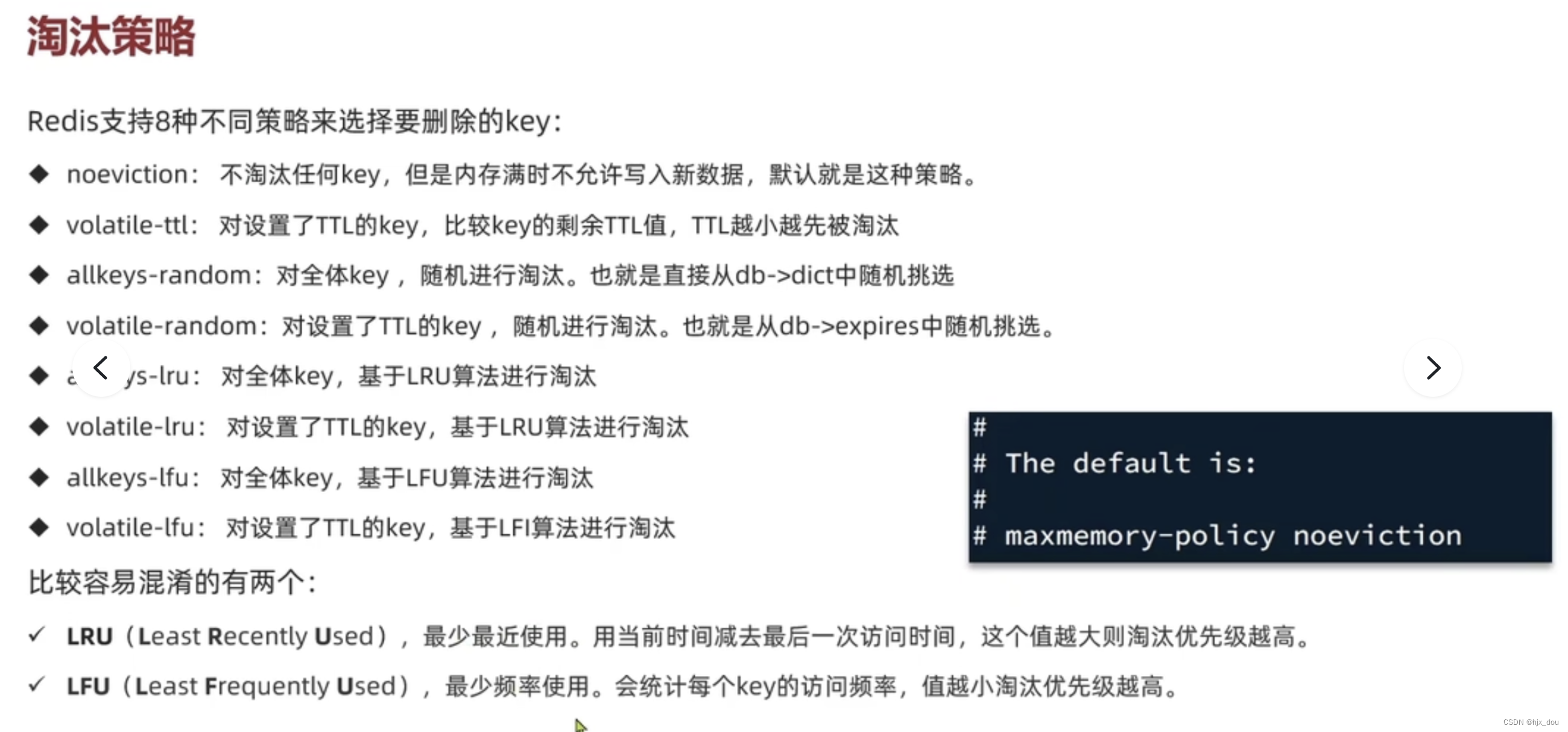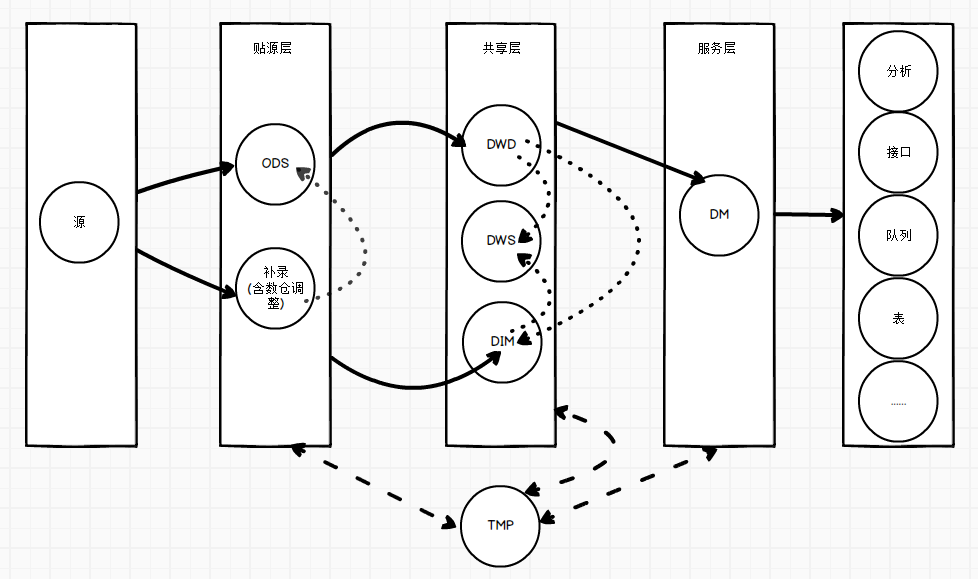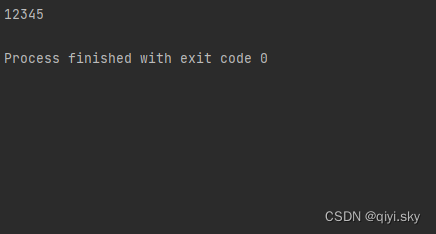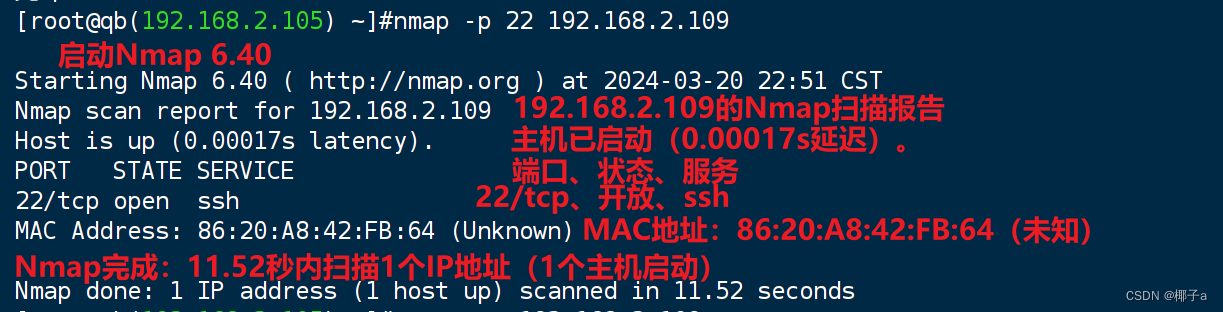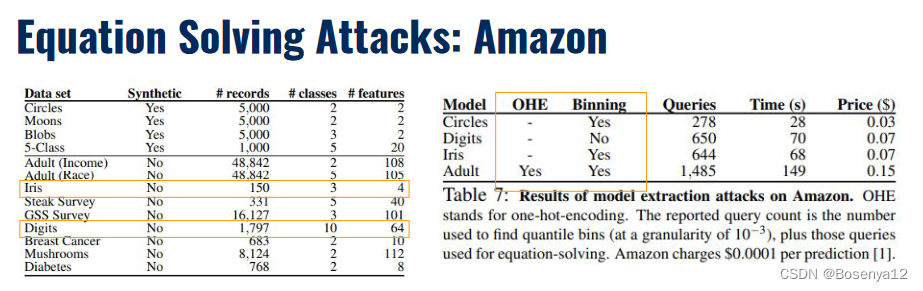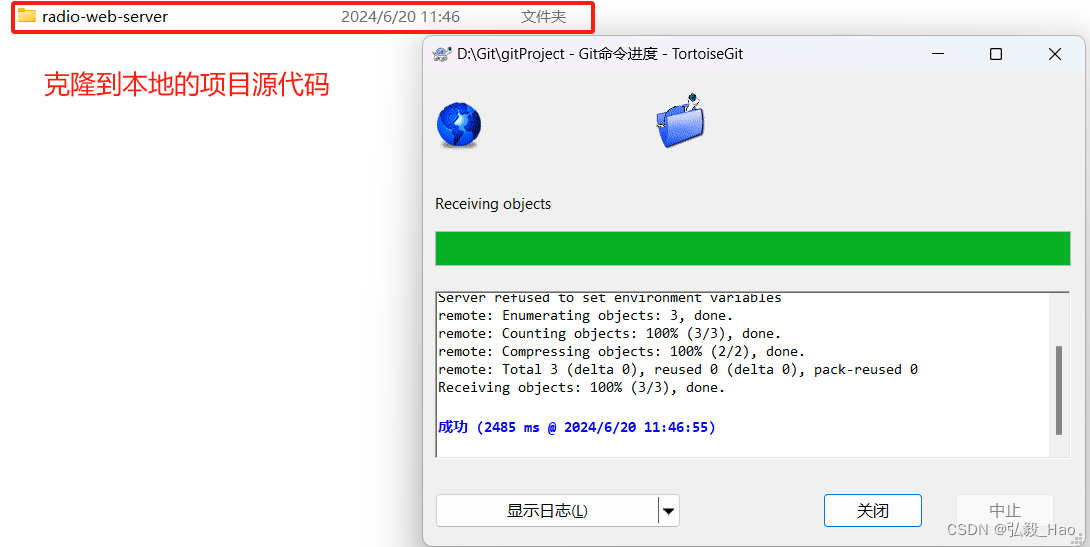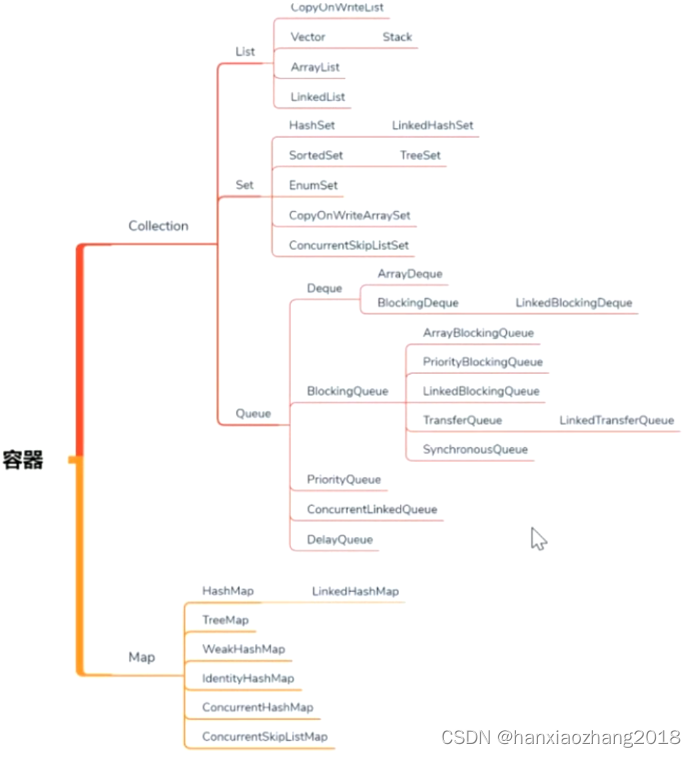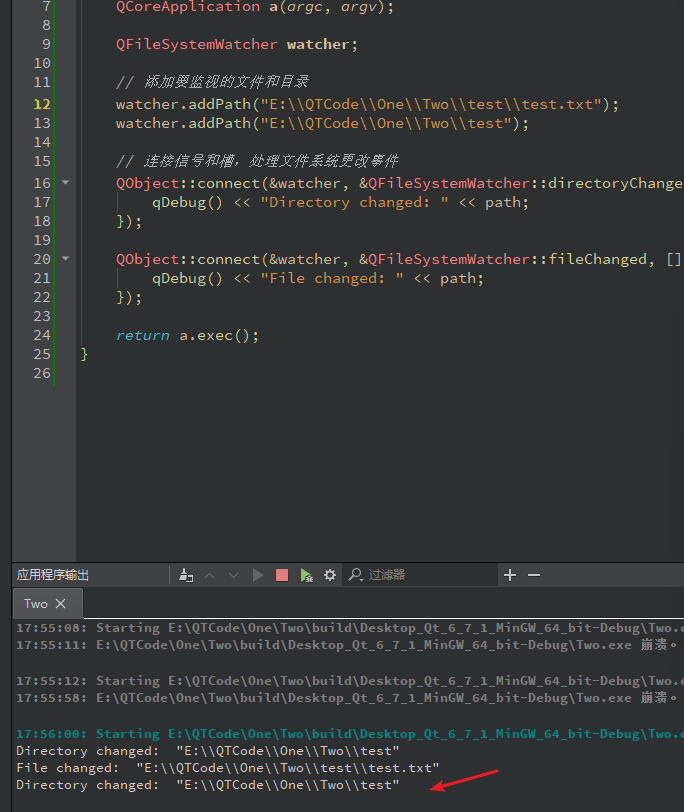背景介绍:我们在进行PCB设计时,经常会用到动态铜皮,因为动态铜皮可以根据约束规则设置进行自动调整。但是在一些设计场景中,设计人员不希望对印制板的调整影响到动态铜皮,如果将动态铜皮转换为静态铜皮,又可能会再次发生变化。此时我们就可以使用Allegro X PCB设计工具提供的Freeze Shape(s)功能,暂时将动态铜皮冻结,从而避免它受到其他操作影响。
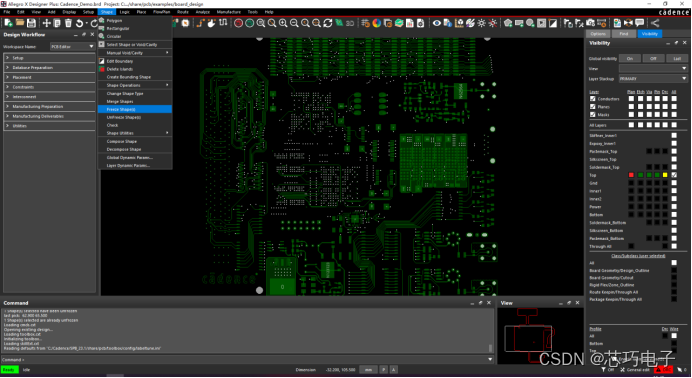
下面我们就开始分享具体的操作步骤:
- 冻结动态铜皮
步骤一:使用Allegro X PCB设计工具打开PCB文件,此时可以看到正常的动态铜皮会根据约束规则自行避让其他对象,如图1所示。
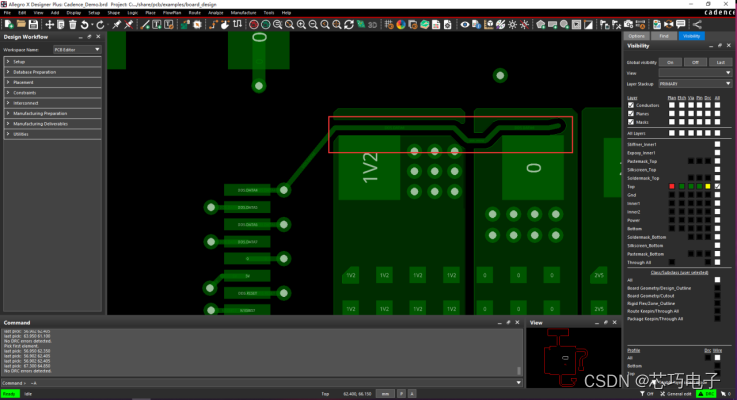
图1 动态铜皮会自动避让
步骤二:在菜单栏的“Shape”中点击 “Freeze Shape(s)”菜单,进入冻结铜皮模式,如图2所示。
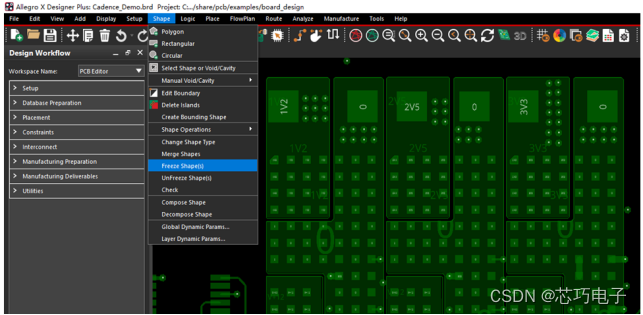
图2 点击“Freeze Shape(s)”菜单
步骤三:选中想要冻结的动态铜皮,即可将其冻结,此时铜皮变为Frozen Shape,如图3所示。
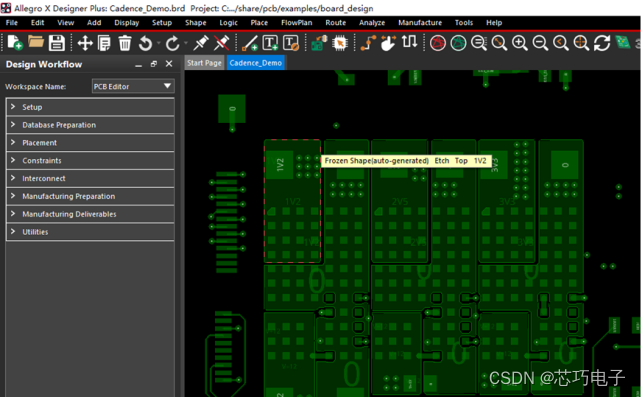
图3 冻结动态铜皮
步骤四:所选动态铜皮冻结完成后,右键菜单选择“Done”或点击“F6”键即可退出冻结模式,如图4所示。
注意:也可先选中想要冻结的动态铜皮,再在菜单栏的“Shape”中点击 “Freeze Shape(s)”菜单,这样会直接将已选择的动态铜皮冻结,并不会进入冻结模式。
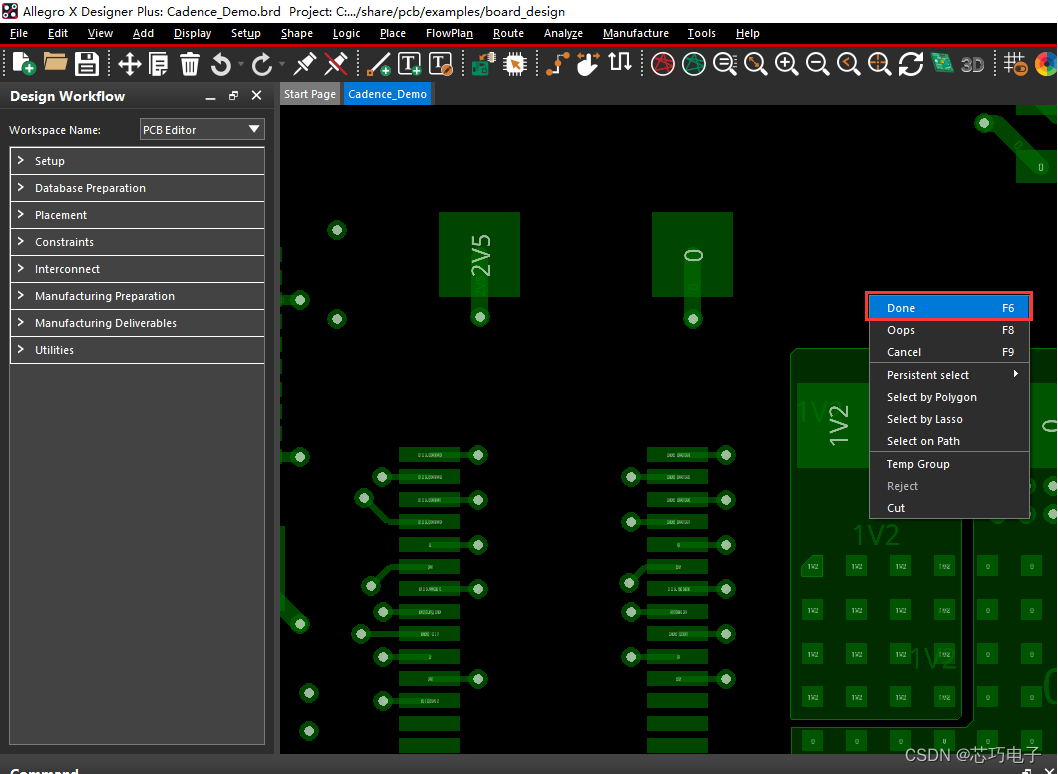
图4 退出冻结模式
步骤五:此时已冻结的动态铜皮,不会再根据约束规则自动对其他对象进行避让,如图5所示。
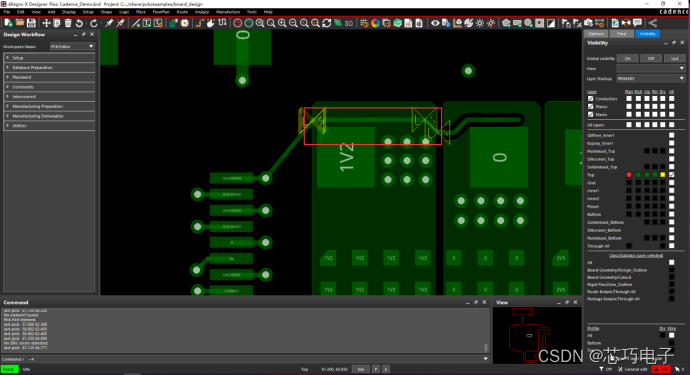
图5 冻结铜皮不会发生变化
- 解冻动态铜皮
步骤一:使用Allegro X PCB设计工具打开PCB文件,在菜单栏的“Shape”中点击 “UnFreeze Shape(s)”菜单,进入解冻铜皮模式,如图6所示。
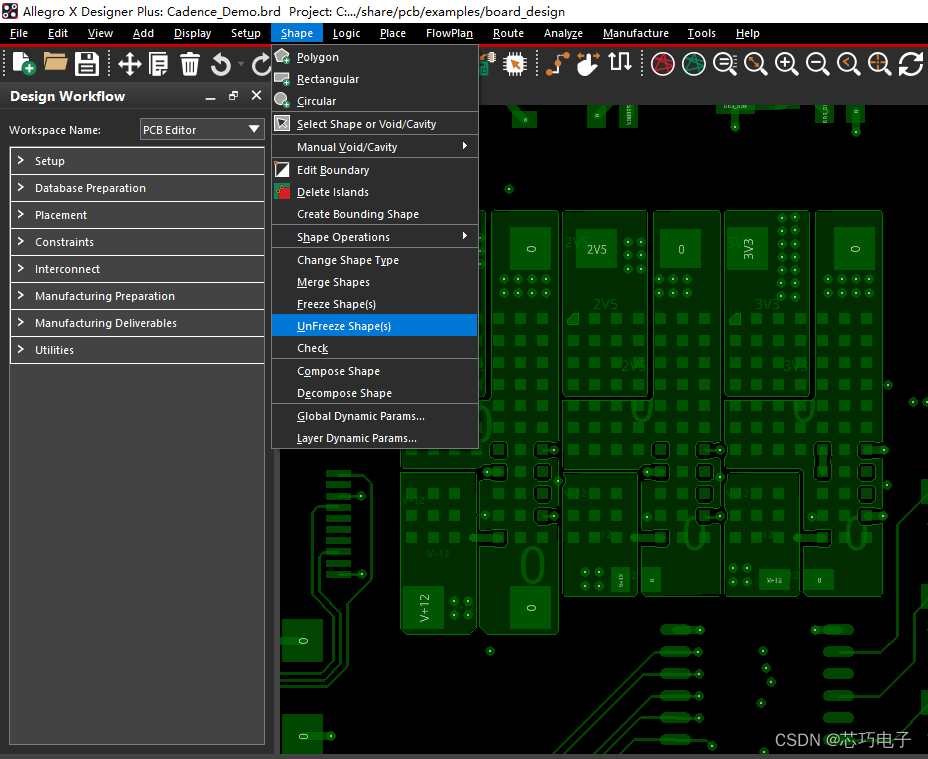
图6 点击”UnFreeze Shape(s)”菜单
步骤二:选中想要解冻的动态铜皮,即可将其解冻,此时铜皮重新变为Shape,如图7所示。
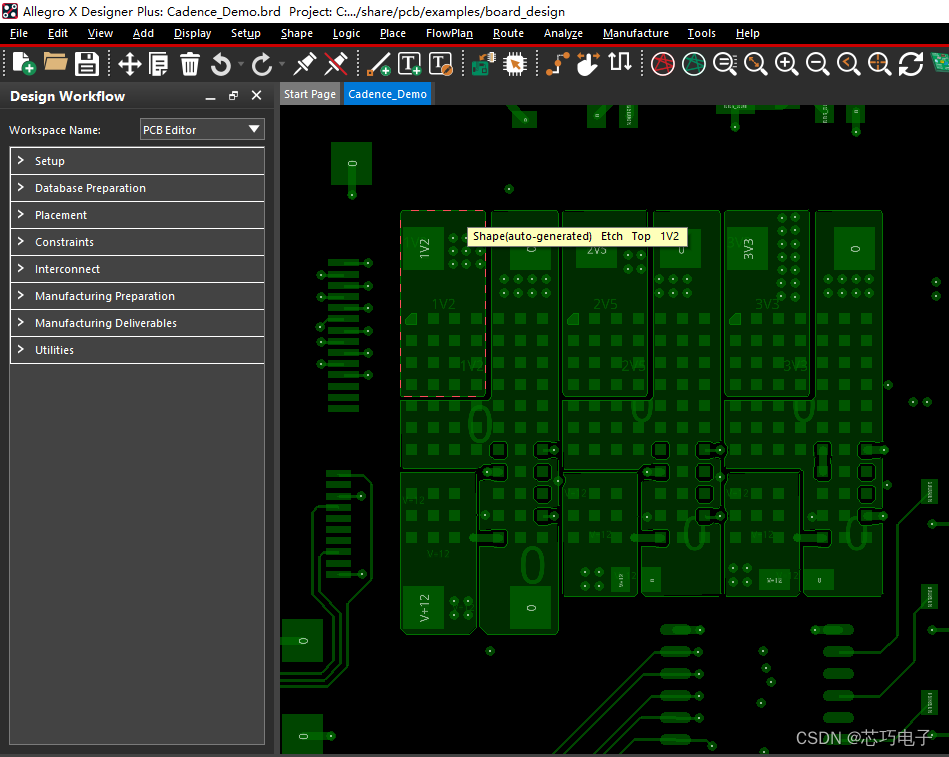
图7 解冻动态铜皮
步骤三:所选动态铜皮解冻完成后,右键菜单选择“Done”或点击“F6”键即可退出解冻模式,如图8所示。
注意:也可先选中想要解冻的动态铜皮,再在菜单栏的“Shape”中点击 “UnFreeze Shape(s)”菜单,这样会直接将已选择的动态铜皮解冻,并不会进入解冻模式。
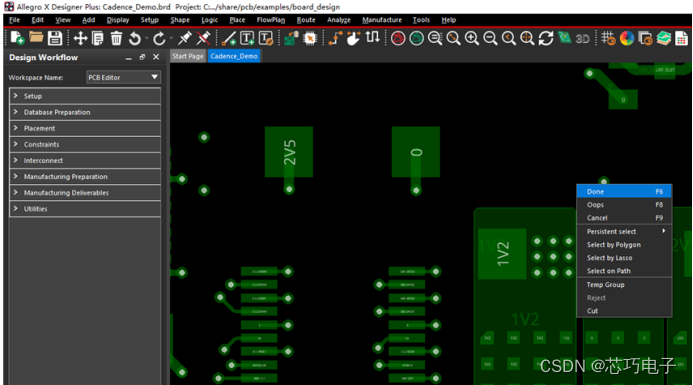
图8 退出解冻模式
步骤四:此时动态铜皮会恢复自动避让,如图9所示。
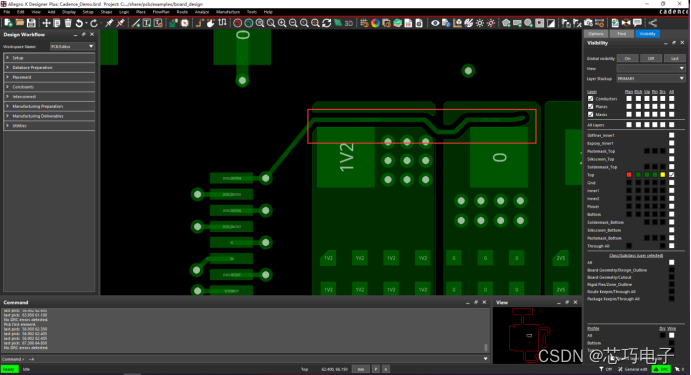
图9 动态铜皮恢复自动避让
- 查看冻结铜皮报告
方法一:
步骤一:使用Allegro X PCB设计工具打开PCB文件,在菜单栏的“Display”中点击 “Status”菜单,进入“Status”界面,如图10所示。
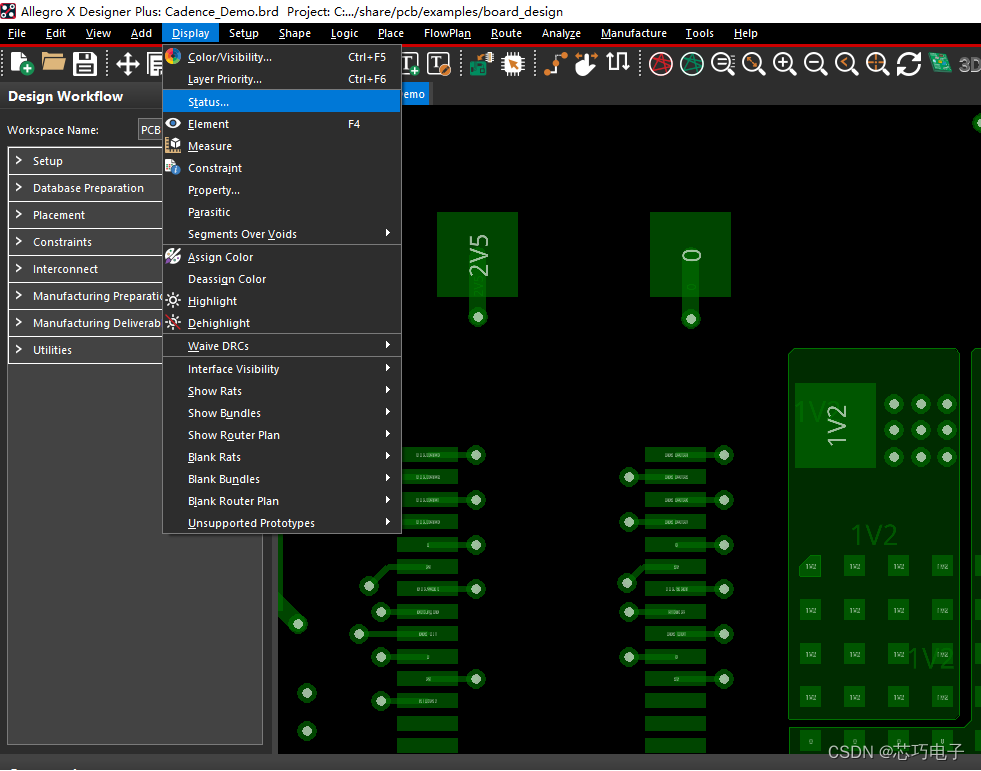
图10 点击”Status”菜单
步骤二:在“Status”界面中,左键点击“Frozen shapes”左侧的绿色方块图形,此时会弹出冻结铜皮报告,如图11和12所示。
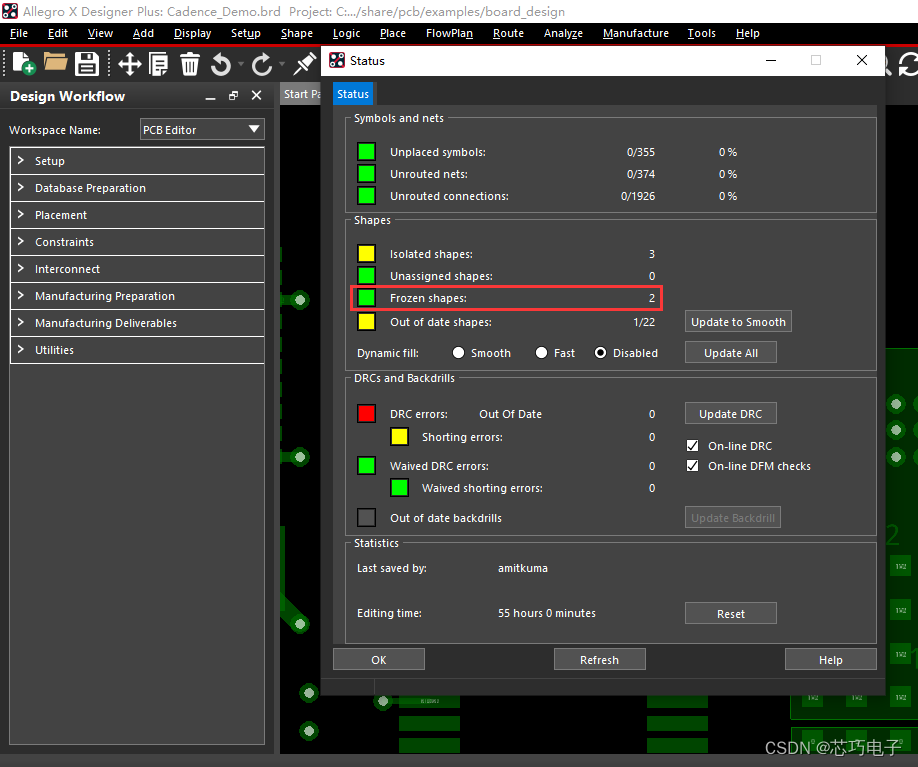
图11 “Status”界面
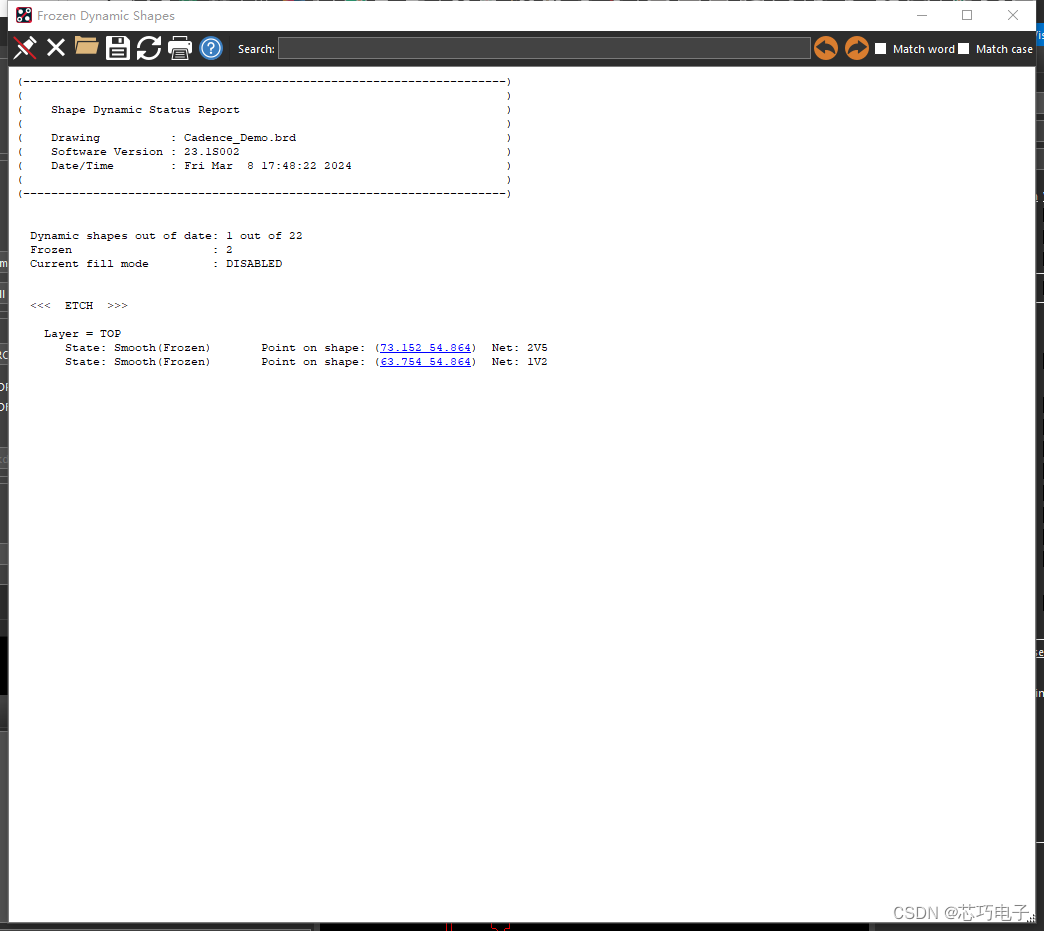
图12 冻结动态铜皮报告
方法二:
步骤一:使用Allegro X PCB设计工具打开PCB文件,在菜单栏中依次选择“Tools”-“Quick Reports”-“Shape Dynamic Status”,如图13所示。
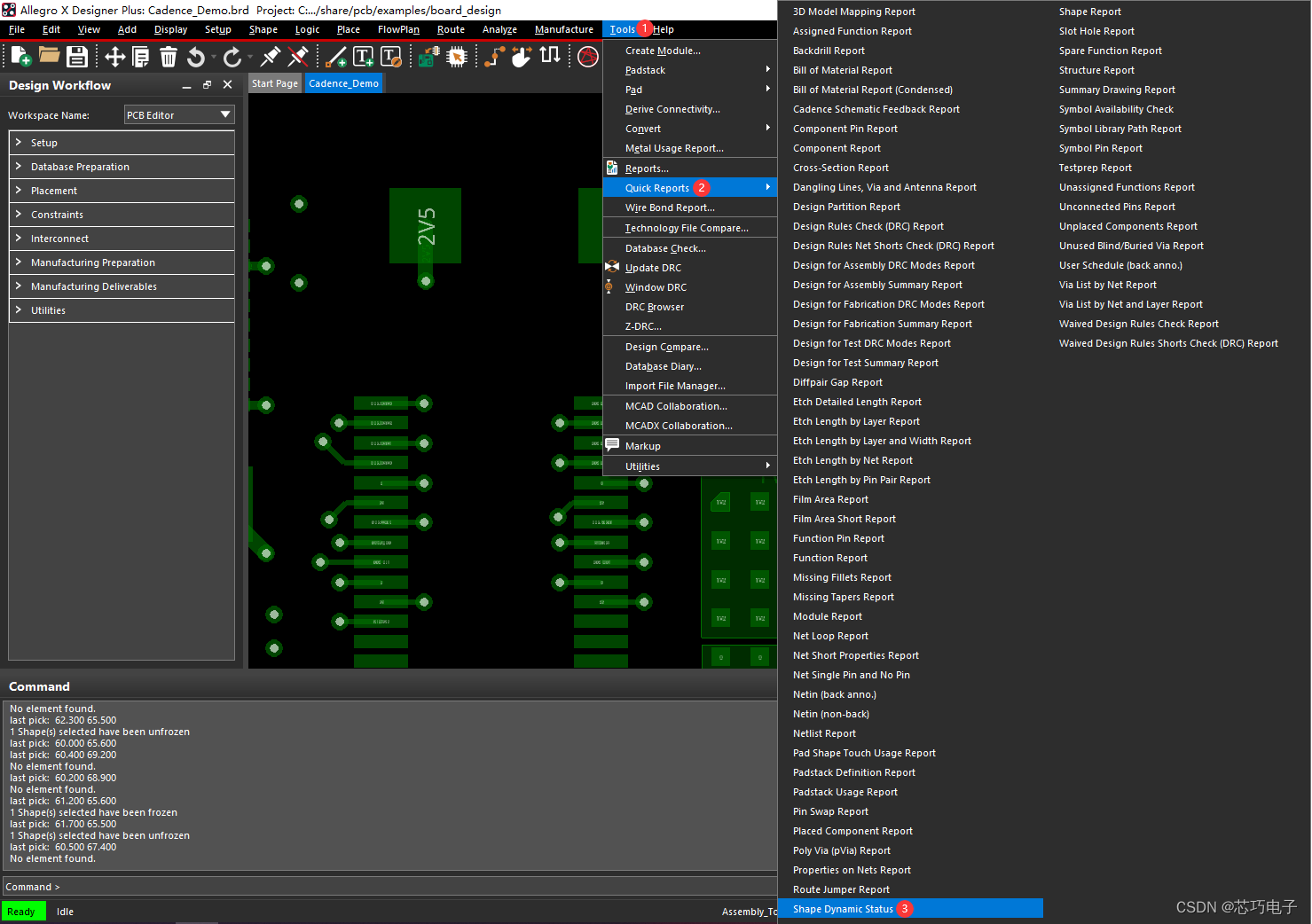
图13 点击“Shape Dynamic Status”菜单
步骤二:此时会自动弹出“Shape Dynamic Status”报告,其中包含冻结的动态铜皮信息,如图14所示。
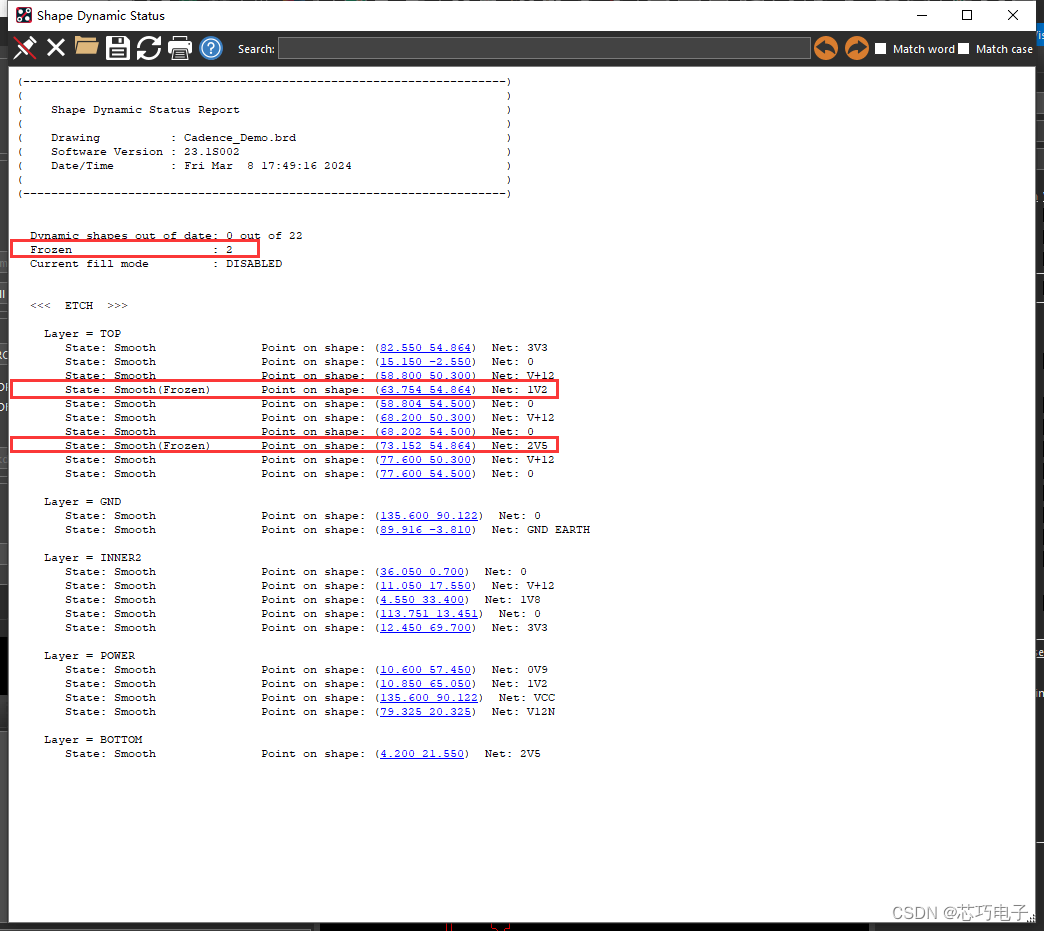
图14 动态铜皮报告
四、小结
本节主要介绍了在Allegro X PCB设计工具中,如何使用“Freeze Shape(s)”功能和“UnFreeze Shape(s)”功能对动态铜皮进行冻结和解冻,以及如何查看冻结的动态铜皮信息。方便设计人员能够在进行PCB修改时,对动态铜皮进行冻结,避免对其造成无法预料的影响,提升PCB设计的可靠性。